Motion 사용 설명서
- 환영합니다
- 새로운 기능
-
- 생성기 사용 개요
- 생성기 추가하기
-
- 이미지 생성기 개요
- 커스틱 생성기
- 셀룰러 생성기
- 체커보드 생성기
- 구름 생성기
- 색입체 생성기
- 물방울 무늬의 동심원 모양 생성기
- 동심원 모양 생성기
- 그라디언트 생성기
- 그리드 생성기
- 일본풍 패턴 생성기
- 렌즈 플레어 생성기
- 만화 선 생성기
- 막 생성기
- 노이즈 생성기
- 단색 광선 생성기
- 옵 아트 1 생성기
- 옵 아트 2 생성기
- 옵 아트 3 생성기
- 겹쳐진 원 생성기
- 방사형 막대 생성기
- 부드러운 그라디언트 생성기
- 나선형 생성기
- 나선 효과 그리기 생성기
- 나선 효과 그리기 온스크린 컨트롤 사용하기
- 별 생성기
- 스트라이프 생성기
- 햇살 생성기
- Truchet 타일 생성기
- 이색 광선 생성기
- 수정된 생성기 저장하기
- 용어집
- 저작권

Motion에서 곡선 보외 설정하기
사용자가 키 프레임을 추가하기 시작하면 Motion이 프레임 사이를 수정하여 효과를 보간하도록 지시합니다. 첫 번째 키 프레임 이전과 마지막 키 프레임 이후의 프레임에는 어떤 값이 사용될까요?
기본적으로 첫 번째 키 프레임을 추가하면 동일한 값이 클립의 시작과 끝의 앞뒤로 적용됩니다(키 프레임을 추가하지 않은 것처럼). 즉, 첫 번째 키 프레임 이전의 프레임은 첫 번째 키 프레임의 값으로 유지됩니다. 마찬가지로 마지막 키 프레임 이후의 프레임은 마지막으로 정의된 값을 유지합니다.
이 기본 동작을 재정의하여 루프 및 기타 패턴을 생성할 수 있습니다. 이것을 보외라고 합니다. 매개변수에 보외 방식을 적용하면 애니메이션이 첫 번째 또는 마지막 키 프레임 뒤에 추가됩니다. 보외는 움직이는 배경과 같은 효과의 실행 시간을 늘려야 할 때 유용합니다. 애니메이션 메뉴의 ‘첫 번째 키 프레임 이전’ 및 ‘마지막 키 프레임 이후’ 하위 메뉴에서 몇 가지 보외 알고리즘을 사용할 수 있습니다. 프리셋 알고리즘에 대한 설명은 곡선을 보외하는 방식의 내용을 참조하십시오.
첫 번째 키 프레임 이전의 매개변수에 보외 방식 적용하기
Motion의 키 프레임 편집기에서 변경하려는 매개변수 변경의 애니메이션 메뉴를 클릭한 다음, ‘첫 번째 키 프레임 이전’ 하위 메뉴에서 항목을 선택하십시오.
애니메이션 메뉴(아래쪽 화살표)는 수정하려는 매개변수 행의 오른쪽 끝 위에 포인터를 놓을 때까지 가려져 있습니다.
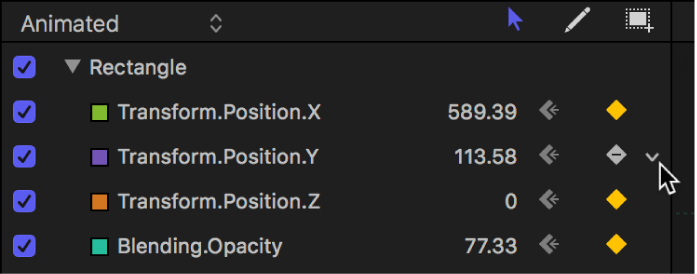
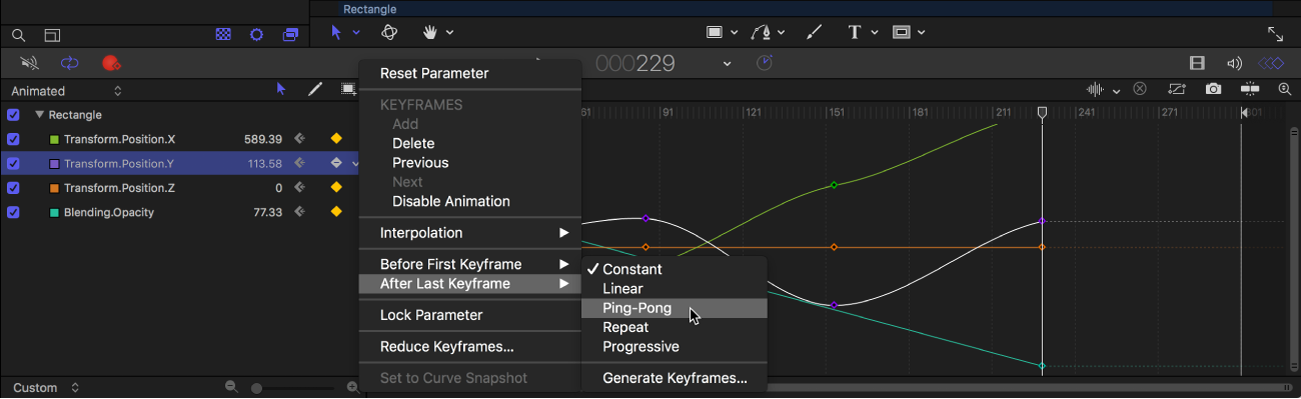
마지막 키 프레임 이후 매개변수에 보외 방식 적용하기
Motion의 키 프레임 편집기에서 변경하려는 매개변수 변경의 애니메이션 메뉴를 클릭한 다음, ‘마지막 키 프레임 이후’ 하위 메뉴에서 항목을 선택하십시오.
애니메이션 메뉴(아래쪽 화살표)는 수정하려는 매개변수 행의 오른쪽 끝 위에 포인터를 놓을 때까지 가려져 있습니다.